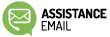Thunderbird
Comment ajouter un compte de messagerie Yahoo dans Thunderbird ?
Si vous avez un compte de messagerie Yahoo, vous pouvez l’ajouter facilement dans Thunderbird pour accéder à vos messages sans passer par le navigateur web. Voici les étapes à suivre pour configurer votre compte Yahoo dans Thunderbird :
- Ouvrez Thunderbird et cliquez sur le menu en haut à droite (les trois barres horizontales). Sélectionnez “Options” puis “Comptes”.
- Cliquez sur le bouton “Ajouter un compte de messagerie” en bas de la fenêtre. Entrez votre nom, votre adresse email Yahoo et votre mot de passe. Cliquez sur “Continuer”.
- Thunderbird va essayer de détecter automatiquement les paramètres de votre compte Yahoo. Si cela ne fonctionne pas, cliquez sur “Configuration manuelle” et entrez les informations suivantes :
- Serveur entrant : imap.mail.yahoo.com, port 993, SSL/TLS, mot de passe normal
- Serveur sortant : smtp.mail.yahoo.com, port 465, SSL/TLS, mot de passe normal
- Nom d’utilisateur : votre adresse email Yahoo complète
- Cliquez sur “Terminer” pour valider la configuration de votre compte Yahoo. Vous devriez voir votre compte apparaître dans la colonne de gauche de Thunderbird, avec vos dossiers et vos messages synchronisés.
- Pour envoyer ou recevoir des emails avec votre compte Yahoo, vous pouvez utiliser les boutons “Rédiger” et “Relever” en haut de la fenêtre. Vous pouvez aussi modifier les paramètres de votre compte en cliquant sur le menu en haut à droite, puis sur “Options” et “Comptes”. Sélectionnez votre compte Yahoo et cliquez sur “Paramètres du serveur” ou “Paramètres des copies et des dossiers” pour ajuster les options selon vos préférences.